新規用語ベース
このウィザードを使用して、新しい用語ベースを作成できます。
操作手順
- WebブラウザでmemoQweb (legacy)を開きます。管理者、プロジェクトマネージャ、用語管理者、または外部ユーザとしてログインします。
- Qtermタブをクリックします。Qterm - Homeページが表示されます。
- 用語ベースリストの右上にある新規用語ベース
 をクリックします。新規用語ベースウィザードが表示されます。
をクリックします。新規用語ベースウィザードが表示されます。
その他のオプション
ページ1 - プロパティ:
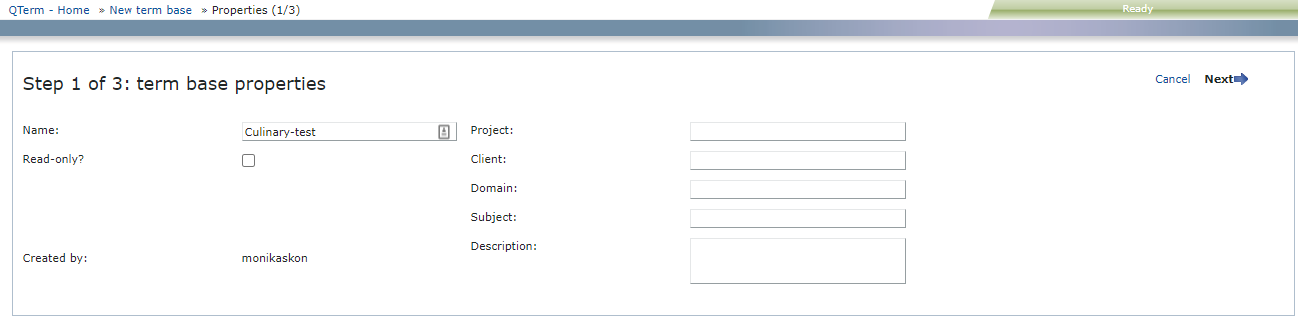
ここでは次のことができます:
-
必要に応じて情報フィールドに入力します。名前フィールドは必須です。
-
用語ベースを読み取り専用にする:読み取り専用?チェックボックスをオンにします。
-
ページ2に進む (言語):右上コーナーで、次へをクリックします。
-
ウィザードを閉じて、用語ベースを作成せずにQterm - Home画面に戻る:右上コーナーで、キャンセル(C)をクリックします。
ページ2 - 言語:
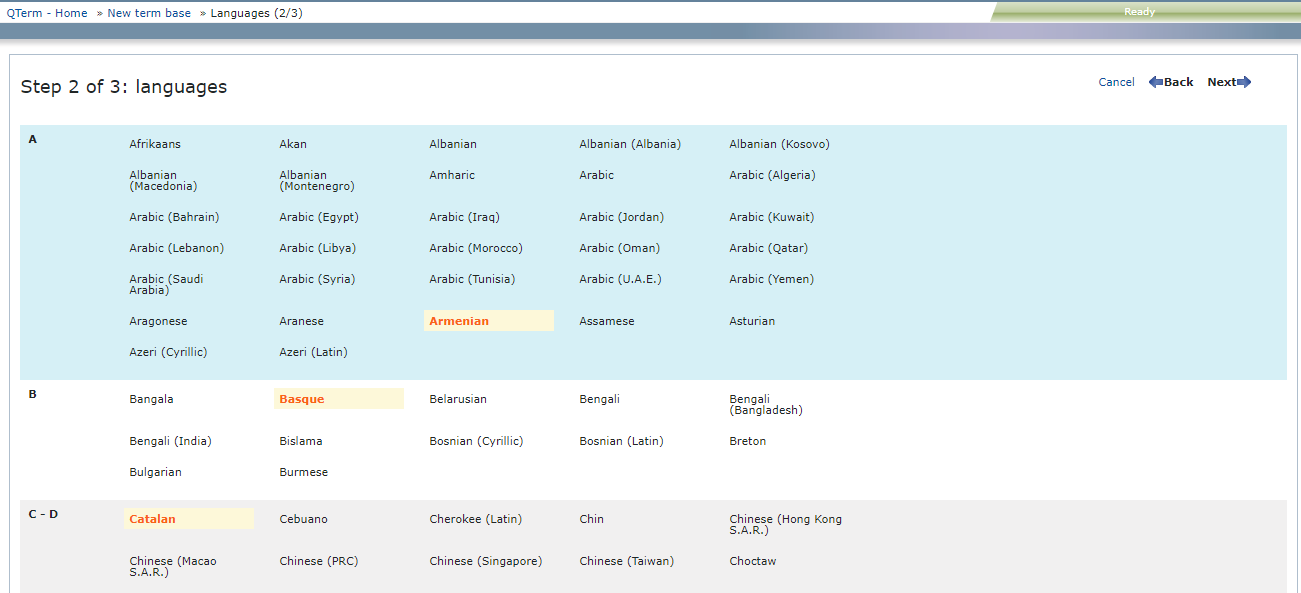
ここでは次のことができます:
-
用語ベースに含める言語を選択します。
-
ページ1に戻る (プロパティ):右上コーナーで、戻るをクリックします。
-
ページ3に進む (定義):右上コーナーで、次へをクリックします。
-
ウィザードを閉じて、用語ベースを作成せずにQterm - Home画面に戻る:右上コーナーで、キャンセル(C)をクリックします。
ページ3 - 定義:
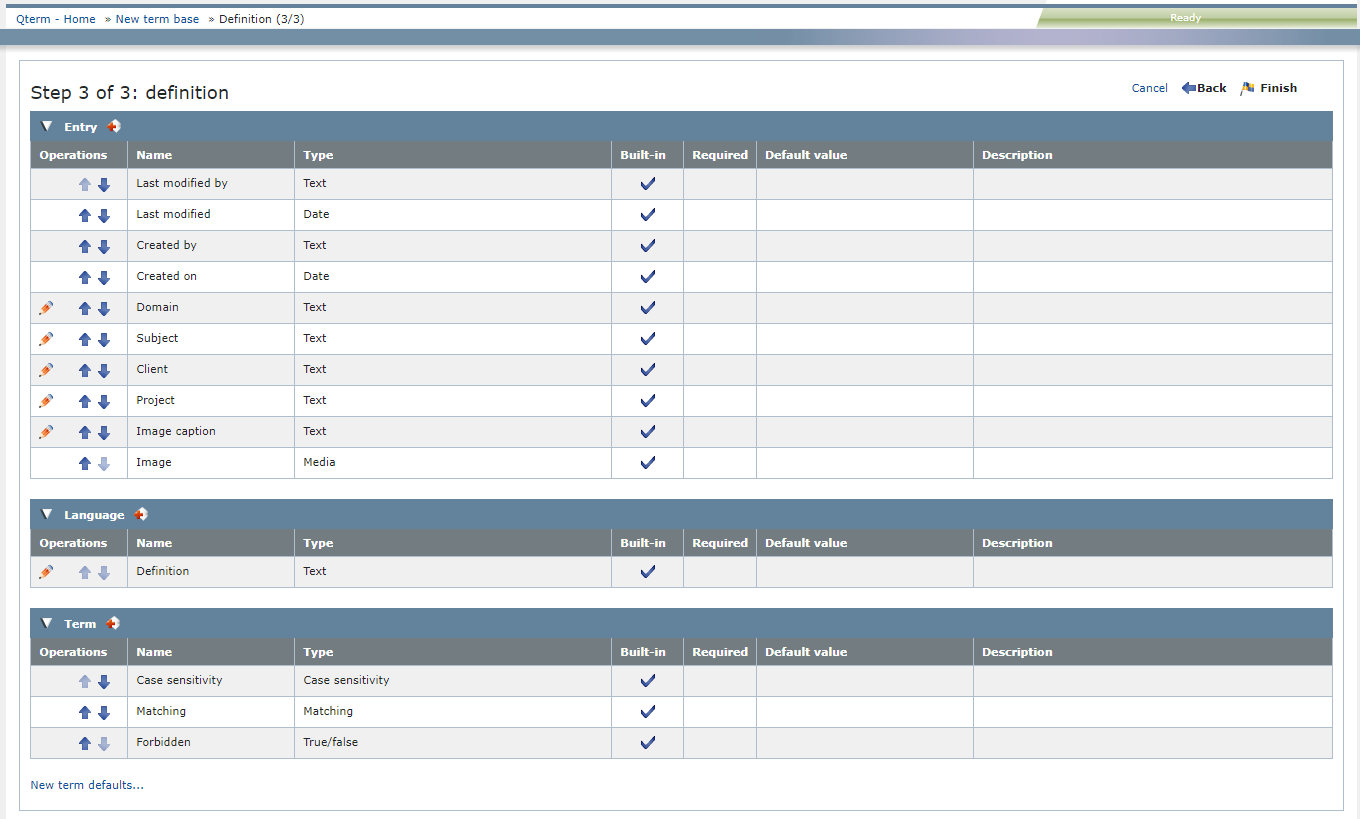
ここでは次のことができます:
-
フィールドを編集する:フィールドの行の操作列で、編集
 アイコンをクリックします。変更を行い、保存
アイコンをクリックします。変更を行い、保存  アイコンをクリックします。
アイコンをクリックします。ビルトインとマークされた編集テキストフィールド:エントリレベルおよび言語レベルの組み込みフィールドを編集できます。必要に応じてフィールドを設定し、必要に応じてデフォルト値を追加します。必須フィールドの名前の横にアスタリスク (*) が表示されます。操作列の編集可能な組み込みフィールドには鉛筆アイコンが表示されます。
-
フィールドを並び変える:上へ移動
 および下へ移動
および下へ移動  矢印をクリックして、必要に応じて用語レベル、言語レベル、エントリレベルの用語をソートします。用語フィールドを設定した順序で表示するには、ユーザーは再度サインインする必要があります。
矢印をクリックして、必要に応じて用語レベル、言語レベル、エントリレベルの用語をソートします。用語フィールドを設定した順序で表示するには、ユーザーは再度サインインする必要があります。 -
フィールドを削除する:フィールドの行の操作列で、削除
 アイコンをクリックします。
アイコンをクリックします。 -
用語ベースのすべての新規エントリに対して、デフォルトの一致設定と大文字・小文字の区別設定を選択する:新規用語の既定値リンクをクリックします。
-
新しいフィールドを追加する:いずれかのフィールドレベルヘッダー (エントリ、言語、または用語) の新規追加
 アイコンをクリックします。クリックしたリストの下に新しい行が表示されます:
アイコンをクリックします。クリックしたリストの下に新しい行が表示されます: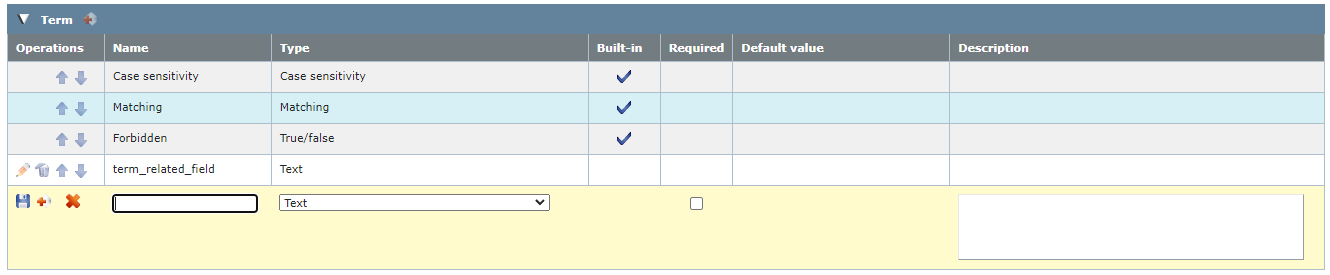
 新しいフィールドを追加すると、次が可能です:
新しいフィールドを追加すると、次が可能です:
-
名前列に新しいフィールドの名前を入力します。
-
種類列の新しいフィールドのタイプを選択します。
可能なタイプは:
- テキスト:このフィールドには任意のテキストを入力できます。
- 数字:このフィールドには数字だけを入力できます。
- 真/偽:フィールドの値は真または偽で、チェックボックスが表示されます。
- 日付:このフィールドには数字だけを入力できます。
- メディア:このフィールドには、サウンド、グラフィックス、ビデオなどのメディアコンテンツをアップロードできます。
- ピックリスト(単一):定義済みの値のリストから1つの値を選択できます (たとえば、用語のステータスがDraft、Approved、Publishedなど)。ピックリストの値はセミコロン (;) で区切ります。スペースは使用しないでください。
- ピックリスト(複数):定義された値のリストから1つまたは複数の値を選択できます (たとえば、用語が使用される地理的地域はヨーロッパとアジアの両方である場合があります)。ピックリストの値はセミコロン (;) で区切ります。スペースは使用しないでください。
- Pick listのフィールドに値を入力し、その横の
 アイコンをクリックします。値は下のリストに表示されます。追加する値ごとにこの手順を繰り返します。
アイコンをクリックします。値は下のリストに表示されます。追加する値ごとにこの手順を繰り返します。  および
および  アイコンを使用して、リストアイテムを上下に移動します。
アイコンを使用して、リストアイテムを上下に移動します。- リストアイテムを削除するには、
 アイコンを使用します。
アイコンを使用します。
Pick listタイプフィールドの場合は、可能な値を定義します:
-
フィールドを必須 (空のままにできないフィールド) としてマークするには:必須列の下のチェックボックスをオンにして、デフォルト値を選択します。
テキストフィールドにはデフォルト値は必要ありません:既定値テキストボックスには何も入力せずに、必要に応じてこれらのフィールドを保存できます。
-
フィールドを保存して次に進むには:左側の保存
 アイコンをクリックします。
アイコンをクリックします。フィールドを保存して別のフィールドを追加するには:左側の保存して新規追加
 アイコンをクリックします。
アイコンをクリックします。フィールドを追加せずに変更を取り消すには:左側のキャンセル(C)
 アイコンをクリックします。
アイコンをクリックします。
-
完了したら
ページ2に戻るには:右上コーナーで、戻るをクリックします。
用語ベースを作成してQterm - Home画面に戻るには、右上隅の完了をクリックします。
ウィザードを閉じて、用語ベースを作成せずにQterm - Home画面に戻るには、右上のキャンセル(C)をクリックします。
Qterm - Home画面に戻るには:左上で、Qterm - Homeをクリックします。
Qtermをサインアウトするには:一番上の行で、サインアウトをクリックします。